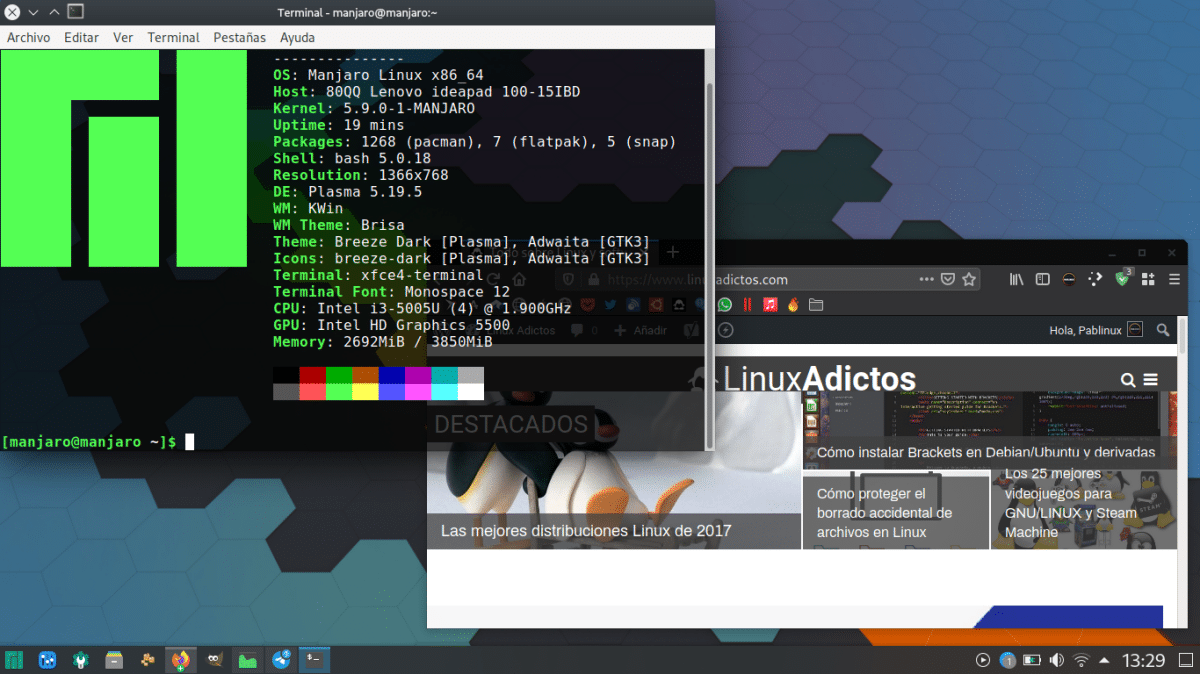
Linux je jadro, ktoré Linus Torvalds vyvíjal po celé desaťročia a na ktorom sú založené stovky operačných systémov. Spomedzi toľkých možností je logické, že každá z nich má obľúbenú distribúciu, napríklad Kubuntu pre mňa, Fedora pre ostatných alebo Arch Linux pre ostatných. Dobré však je, že môžeme používať iné distribúcie bez toho, aby sme sa dotkli všetkého, čo sme nainštalovali, a v tomto článku vám ukážeme najlepší spôsob inštalácie. Manjaro na USB s vytrvalým úložiskom.
Ak chcete urobiť to isté s distribúciami, ako je Ubuntu, musíte urobiť veľmi odlišné kroky, ktoré nás niekedy vedú k vytvoreniu živého USB, v ktorom budú zmeny zachované, ale Manjaro urobil niečo veľmi odlišné: spustiť špeciálny obrázok pre nás, aby sme sa dostali na pendrive. Kroky sú veľmi jednoduché, nezabudnite však, že aspoň v čase písania tohto článku je k dispozícii iba verzia XFCE.
Ako nainštalovať Manjaro XFCE na pendrive
- Prvá vec, ktorú musíme urobiť, je stiahnuť si obrázok xfce-usb, ktorého najnovšia verzia je v ce lien. Ak si tento článok prečítate po niekoľkých mesiacoch, choďte na tento ďalší odkaz; Dúfajme, že okrem verzie XFCE vytvorili aj obrázky KDE a GNOME.
- Stiahnutý súbor rozbaľte.
- Teraz musíme vyložiť obrázok na pendrive. To sa dá urobiť rôznymi spôsobmi. Manjaro odporúča ten, kto leptá, ale urobil som to metódou „dd“, ako sme si vysvetlili pri ukladaní obrázkov pre PineTab tu.
- Po nahraní obrázka na server pendrive ho môžeme použiť na ľubovoľnom počítači, čím môžeme priamo skontrolovať, či bolo všetko v poriadku. Používateľské meno je „manjaro“ a heslo je „manjaro“, obe bez úvodzoviek. Aby ste mohli používať Manjaro z USB, musíte z toho vychádzať a spôsob, ako to urobiť, bude závisieť od počítača. Niektoré sa dajú zaviesť priamo z jednotky USB a iné musia byť pre toto správanie nakonfigurované.
- Uvedomíte si, že pevný disk má iba 8 GB, hoci váš pendrive má väčšiu kapacitu. Čo musíme urobiť, aby sme zväčšili veľkosť, je vložiť pendrive späť do počítača so systémom Linux, použiť GParted alebo podobný nástroj, vybrať jednotku a rozšíriť ju. Také jednoduché.
Ak chceme použiť iné grafické prostredie, napríklad Plasma, môžeme si ho nainštalovať z pamacu (aplikácia s GUI) a zvoliť ho z prihlásenia. Používam ho v Lenove s procesorom i3 a 4 GB RAM, kde mi zostal Windows a môžem len povedať, že teraz ho budem využívať viac.
Dobre !! Chcel by som vedieť, či po vytvorení živého USB môžem pokračovať v ukladaní vecí pomocou nástroja pendrive. To znamená, že ak raz uložím iso, NEBUDEM ho môcť použiť na ukladanie filmov a súborov atď.
Môžem mať niekoľko linuxových živých ISO na pendrive?
Kúpte si veľkokapacitný USB disk a máte tam všetko (live linux live, hudbu, filmy atď.), Alebo aspoň 2 (v jednom live linux a v ďalších niekoľko súborov)?